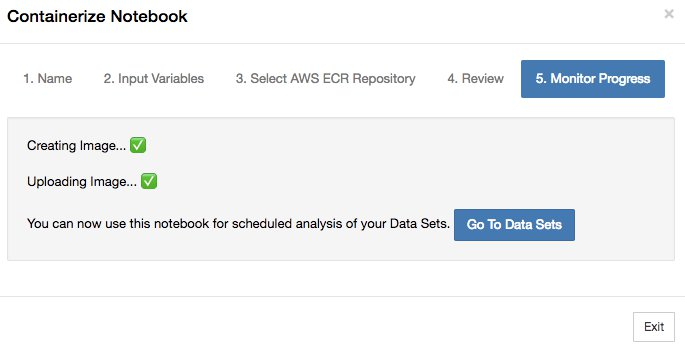サポート終了通知: 2025 年 12 月 15 日に、 AWS はサポートを終了します AWS IoT Analytics。2025 年 12 月 15 日以降、 AWS IoT Analytics コンソールまたは AWS IoT Analytics リソースにアクセスできなくなります。詳細については、AWS IoT Analytics 「サポート終了」を参照してください。
翻訳は機械翻訳により提供されています。提供された翻訳内容と英語版の間で齟齬、不一致または矛盾がある場合、英語版が優先します。
ノートブックをコンテナ化する
このセクションでは、Jupyter ノートブックを使用して独自の Docker コンテナを構築する方法について説明します。サードパーティー製のノートブックを再利用するとセキュリティ上のリスクがあります。含まれるコンテナはユーザーの許可を得て任意のコードを実行できます。さらに、ノートブックによって生成された HTML を AWS IoT Analytics コンソールに表示することができ、HTML を表示するコンピュータに潜在的な攻撃ベクトルを提供します。使用する前に、サードパーティー製のノートブックの著者を信頼できることを確認します。
高度な分析機能を実行する 1 つの方法として、Jupyter Notebook
2018 年 8 月 23 日以降に AWS IoT Analytics コンソールを使用して SageMaker AI インスタンスを作成した場合、コンテナ化拡張機能のインストールが自動的に完了し、コンテナ化されたイメージの作成を開始できます。それ以外の場合は、このセクションに記載されている手順に従って、SageMaker AI インスタンスでノートブックのコンテナ化を有効にします。以下では、Amazon EC2 にコンテナイメージをアップロードできるように SageMaker AI 実行ロールを変更し、コンテナ化拡張機能をインストールします。
AWS IoT Analytics コンソールで作成されていないノートブックインスタンスのコンテナ化を有効にする
以下の手順を実行する代わりに、 AWS IoT Analytics コンソールを使用して新しい SageMaker AI インスタンスを作成することをお勧めします。新しいインスタンスでは、自動的にコンテナ化がサポートされます。
ここに示すようにコンテナ化を有効にした後に SageMaker AI インスタンスを再起動する場合、IAM ロールとポリシーを再追加する必要はありませんが、最後のステップに示すように、拡張機能を再インストールする必要があります。
-
ノートブックインスタンスに Amazon ECS へのアクセスを許可するには、SageMaker AI ページで SageMaker AI インスタンスを選択します。
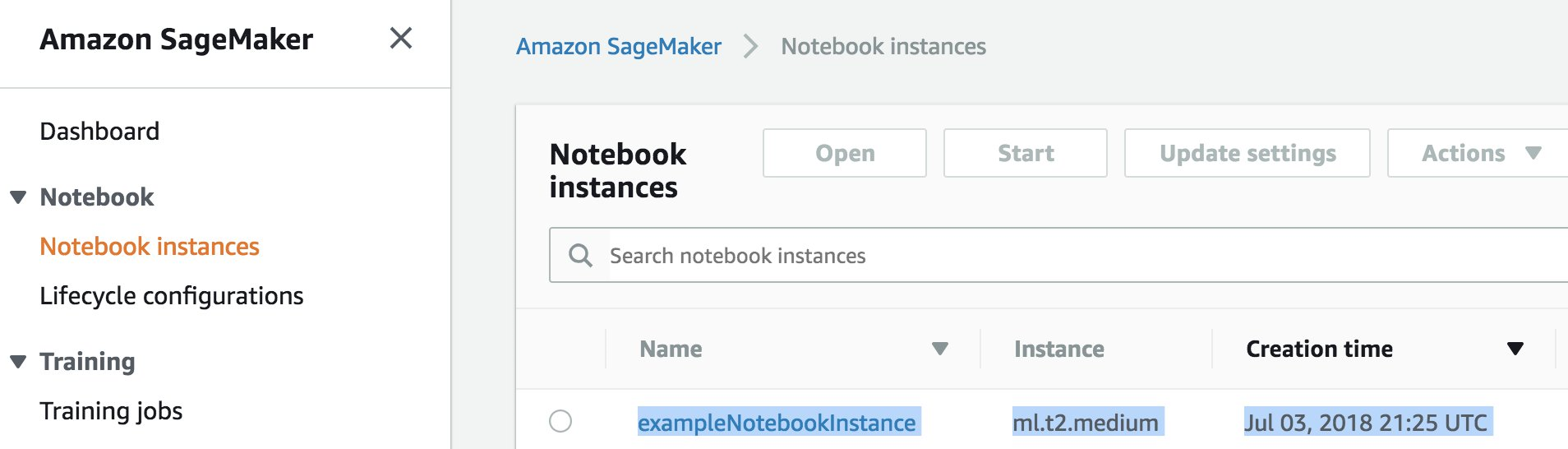
-
IAM ロール ARN で、SageMaker AI 実行ロールを選択します。
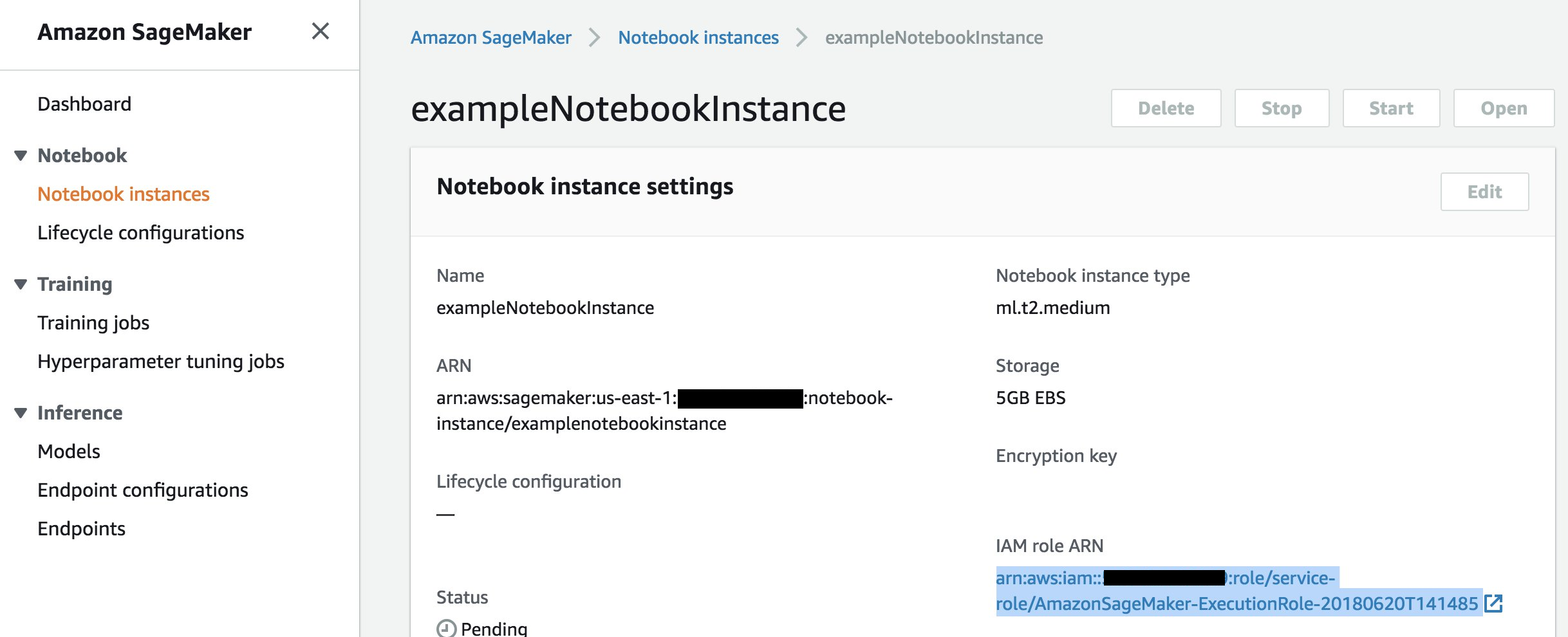
-
Attach Policy ポリシーのアタッチを選択したら、「Permissions アクセス許可)」に示すようにポリシーを定義してアタッチします。
AmazonSageMakerFullAccessポリシーがまだアタッチされていない場合は、ポリシーをアタッチします。
また、Amazon S3 からコンテナ化コードをダウンロードしてノートブックインスタンスにインストールする必要があります。最初のステップは、SageMaker AI インスタンスのターミナルにアクセスすることです。
-
Jupyter 内で、新規を選択します。

-
表示されるメニューで、ターミナルを選択します。
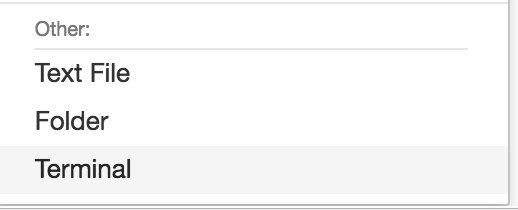
-
ターミナル内で、コードをダウンロードするための次のコマンドを入力し、解凍してインストールします。これらのコマンドは、この SageMaker AI インスタンスでノートブックによって実行されるすべてのプロセスを強制終了することに注意してください。
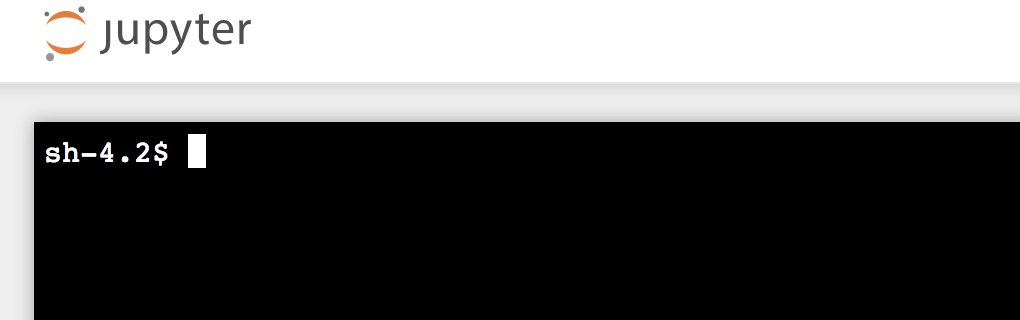
cd /tmp aws s3 cp s3://iotanalytics-notebook-containers/iota_notebook_containers.zip /tmp unzip iota_notebook_containers.zip cd iota_notebook_containers chmod u+x install.sh ./install.sh拡張機能が有効になりインストールされるまで、1 ~ 2 分ほど待ちます。
ノートブックのコンテナ化拡張機能を更新する
2018 年 8 月 23 日以降に AWS IoT Analytics コンソールで SageMaker AI インスタンスを作成した場合、コンテナ化拡張機能は自動的にインストールされました。SageMaker AI コンソールからインスタンスを再起動することで、拡張機能を更新できます。拡張機能を手動でインストールした場合は、 AWS IoT Analytics 「コンソールで作成されていないノートブックインスタンスのコンテナ化を有効にする」に記載されているターミナルコマンドを再実行して拡張機能を更新できます。
コンテナ化イメージを作成する
このセクションでは、ノートブックをコンテナ化するために必要な手順を示します。開始するには、Jupyter Notebook にアクセスして、コンテナ化カーネルを使用してノートブックを作成します。
-
Jupyter Notebook で New 新規を選択し、ドロップダウンリストからカーネルのタイプを選択します。カーネルのタイプは、最初を「コンテナ化」に、最後を選択すべきカーネルにする必要があります。 たとえば、単純な Python 3.0 環境が必要な場合 conda_python3 など)、「Containerized conda_python3」を選択します)。
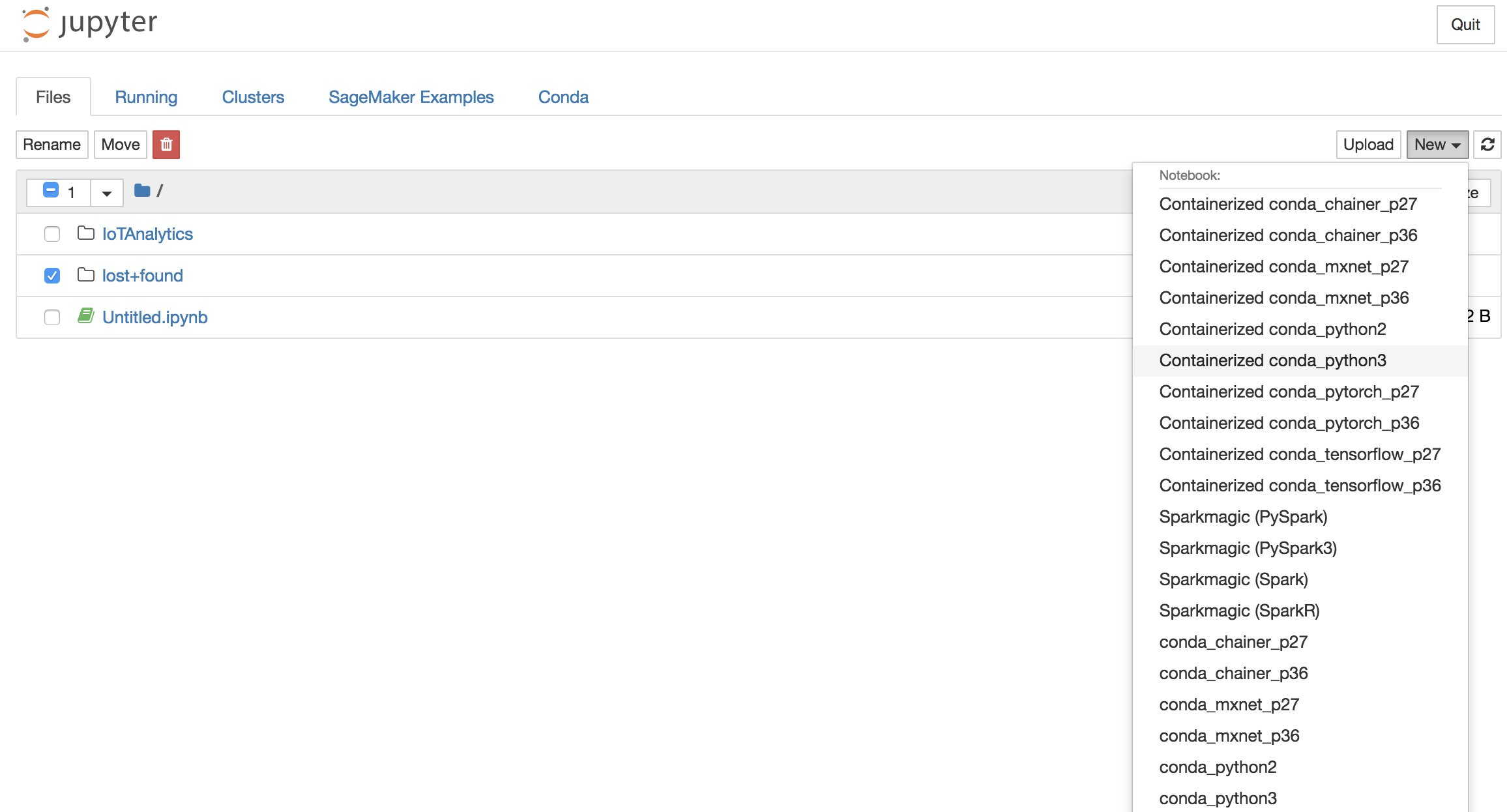
-
ノートブックで作業が完了し、これをコンテナ化するには、コンテナ化を選択します。

-
コンテナ化のノートブックの名前を入力します。オプションとして説明を入力することもできます。
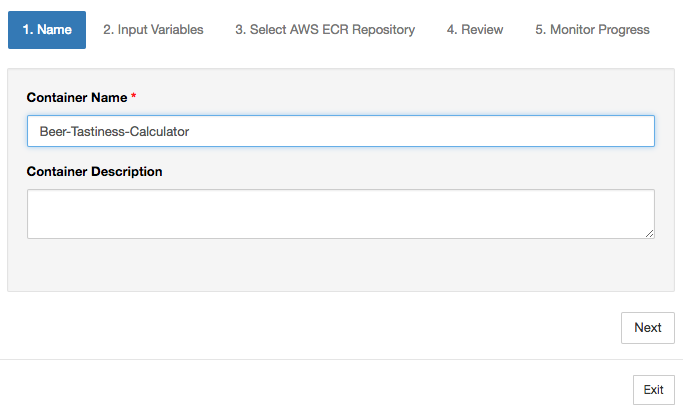
-
ノートブックを呼び出す 入力変数 パラメータを指定します。ノートブックから自動的に検出される入力変数を選択することも、カスタム変数を定義することもできます。以前にノートブックを実行したことがある場合にのみ、入力変数が検出されることに注意してください。) 各入力変数でタイプを選択します。また、オプションで入力変数の説明も入力できます。
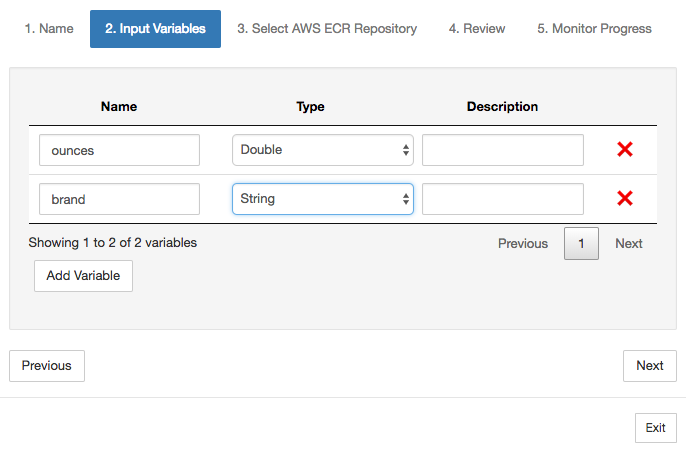
-
ノートブックから作成されたイメージがアップロードされる先の Amazon ECR リポジトリを選択します。
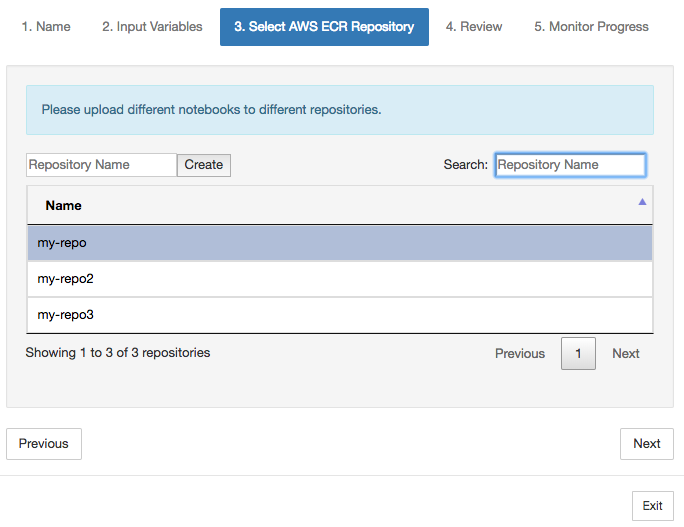
-
コンテナ化を選択してプロセスを開始します。
入力をまとめた概要が表示されます。プロセスは開始してしまうとキャンセルできなくなるので注意してください。このプロセスには最長で 1 時間程度かかることがあります。
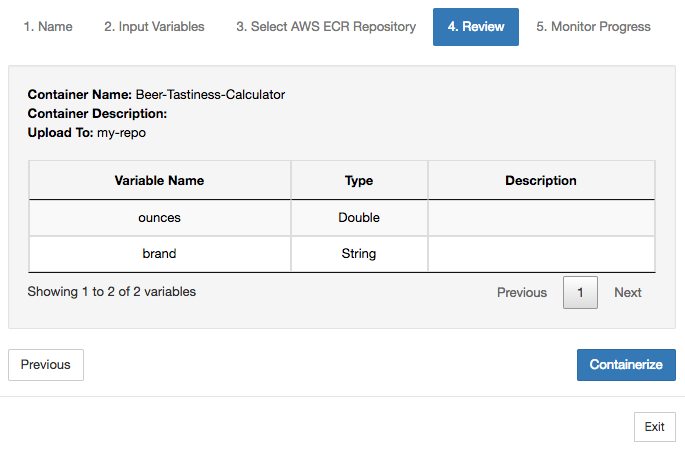
-
次のページに進行状況が表示されます。
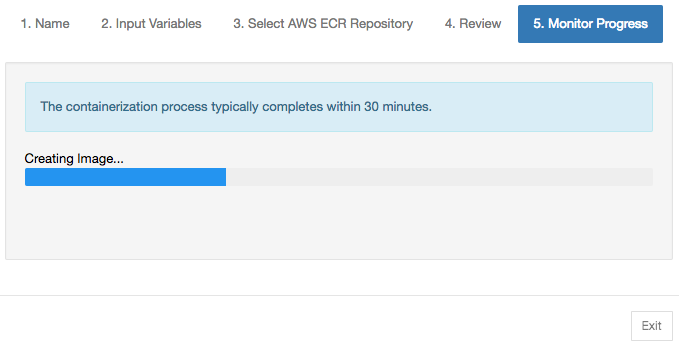
-
誤ってブラウザを閉じた場合には、 AWS IoT Analytics コンソールの ノートブック セクションからコンテナ化プロセスのステータスをモニタリングできます。
-
プロセスが完了すると、コンテナ化されたイメージは Amazon ECR に保存され、使用できるようになります。